كيف يمكنك استرداد الملفات المحذوفة من محرك أقراص فلاش USB على نظام التشغيل Mac؟
هل يمكن استعادة الملفات المحذوفة من USB على جهاز Mac؟ فقدت ملفات البيانات من محرك أقراص فلاش USB بسبب حذف محرك أقراص فلاش USB عن طريق الخطأ أو تلفه / تلفه. أثناء ضياع بياناتك ، فإن أول شيء يجب عليك فعله هو ، يرجى عدم حفظ وكتابة أي بيانات جديدة على محرك أقراص USB ، وإلا فسيتم استبدال البيانات المفقودة. ولكن لا تقلق ، فلا يزال بإمكانك استعادة بياناتك المفقودة. على النحو التالي ، سوف نعرض لك أفضل طريقة استعادة الملفات المحذوفة من USB على Mac .
لماذا تختار Recoverit USB Recovery Software لنظام التشغيل Mac
Recoverit استعادة البيانات لنظام التشغيل Mac هو برنامج احترافي لاستعادة بيانات USB ، يمكنه التعامل مع جميع سيناريوهات البيانات المفقودة مثل الحذف عن طريق الخطأ ، أو محرك أقراص USB المهيأ ، أو تعطل نظام الملفات ، أو حتى تلف جهاز USB أو تلفه أو تعطله. يمكن أن يساعدك استرداد بيانات Mac USB بسهولة في استعادة جميع ملفات البيانات مرة أخرى ، كما يمكنه الحصول على جميع أنواع ملفات البيانات مثل الصور ومقاطع الفيديو والمستندات المكتبية والبريد الإلكتروني وما إلى ذلك.

Recoverit - أفضل استرداد لمحرك أقراص USB لنظام التشغيل Mac
- The استعادة بيانات Mac USB يمكن للبرنامج بسهولة استعادة الملفات المحذوفة من محرك أقراص فلاش.
- تم إلغاء حذف الملفات من جهاز USB المهيأ أو استعادة الملفات بعد إصابة USB بالفيروسات أو أي مشكلة أخرى تتعلق بفقدان البيانات من محرك أقراص فلاش USB
دروس فيديو حول استرداد محرك أقراص فلاش USB:
خطوات حول كيفية استرداد البيانات من محرك أقراص فلاش USB على نظام التشغيل Mac
ابدأ التنزيل والتثبيت Recoverit استعادة البيانات لنظام التشغيل Mac على جهاز Mac الخاص بك. قم بتوصيل محرك أقراص USB بالكمبيوتر باستخدام كابل USB واتبع الخطوات التالية لإجراء استرداد بيانات Mac USB. (بالنسبة لمستخدم Windows ، يجب عليك تنزيل إصدار Windows واتباع الخطوات المماثلة.)
الخطوة 1. قم بتشغيل Recoverit USB Data Recovery ، حدد محرك أقراص فلاش USB الذي فقد البيانات ثم بعد ذلك.

الخطوة 2. سيبدأ استرداد بيانات Mac USB في مسح البيانات من محرك أقراص فلاش USB ، وسيستغرق الأمر بعض الوقت حتى يكتمل.
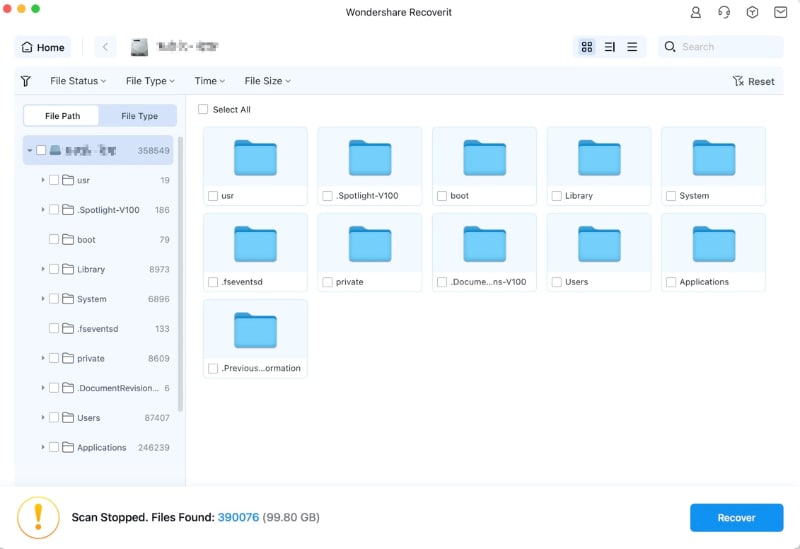
الخطوة 3. أخيرًا ، يمكنك التحقق من جميع ملفات البيانات المستردة في النتائج. قم بمعاينة بعض الصور المستردة ، ثم حدد ملفاتك واسترجعها بالنقر فوقها" Recover ".

يرجى الحصول على وسائط تخزين آمنة لحفظ جميع الملفات المستردة ، في حالة فقد ملفات البيانات الخاصة بك مرة أخرى.
نصائح لاستعادة الملفات المحذوفة من محرك أقراص فلاش USB
آمل أن يساعدك هذا البرنامج التعليمي السهل حول كيفية استرداد الملفات المحذوفة من محرك أقراص فلاش USB على جهاز Mac. سوف تحتاج النصائح التالية التي تحافظ على محرك أقراص USB آمنًا:
- قم بعمل نسخ احتياطية من بياناتك من وقت لآخر في حالة تعطل USB الخاص بك ؛
- قم بإزالة محرك أقراص USB بأمان بعد الانتهاء من استخدامه. للقيام بذلك ، اضغط مع الاستمرار على مفتاح "التحكم" في جهاز Mac الخاص بك ، ولوحة الماوس ، وحدد "إخراج" من القائمة ؛
- قم بتهيئة محرك أقراص USB الخاص بك من وقت لآخر لإصلاح أي أخطاء في نظام الملفات يمكن أن تظهر بشكل غير متوقع ؛
- استخدم برنامج استعادة البيانات لاستعادة الملفات المحذوفة من محرك أقراص فلاش USB بسهولة وبسرعة على نظام التشغيل Mac ؛
أيضًا ، لاستعادة الملفات من محرك أقراص فلاش USB على جهاز Mac ، يمكن للبرنامج أيضًا مساعدتك استعادة الملفات المحذوفة من القرص الصلب وبطاقة ذاكرة SD ومحرك أقراص ثابت خارجي وكاميرا وهاتف محمول ووسائط تخزين أخرى. قم بتنزيله كإعلان تابع جربه مجانًا الآن.

Khalid Abdullahi
contributor Editor
Generally rated4.5(105participated)